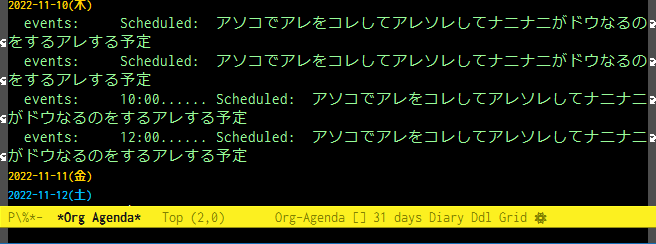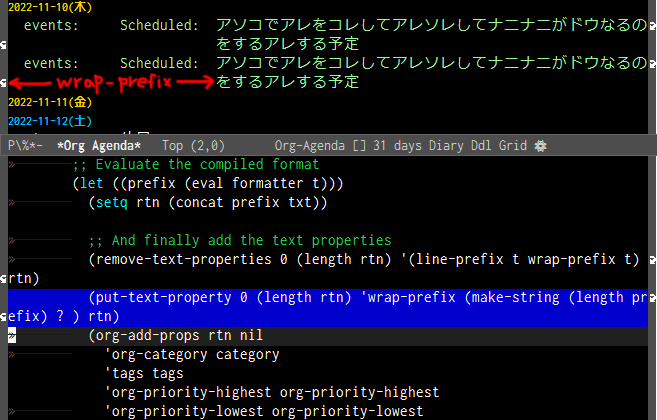久しぶりにOrgの書き方を説明する記事を書いた時に気がついたのですが、エクスポート結果がorg-modernが適用された状態になっていました。
例えば次のOrg文書をエクスポートしたときに……
org-modeでは色々なものを次のように書きます。 #+begin_src org ,* table | 項目 | 金額 | |------+------| | あれ | 1000 | | それ | 2000 | ,* list - [ ] item1 - [ ] item2 - [ ] item3 ,* link こんにちは。 [[https://www.google.com/][Google]] ↑これは以前直した所。 素のorg-modeでも単に下線でGoogleとだけ表示されてしまい リンクの書き方が分からない。 #+end_src
次のようになっていました。
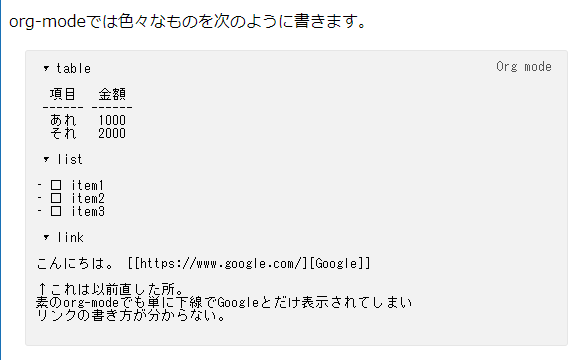
これじゃOrgの書き方の説明になりません。もちろん正しくは次のようになっていなければなりません。
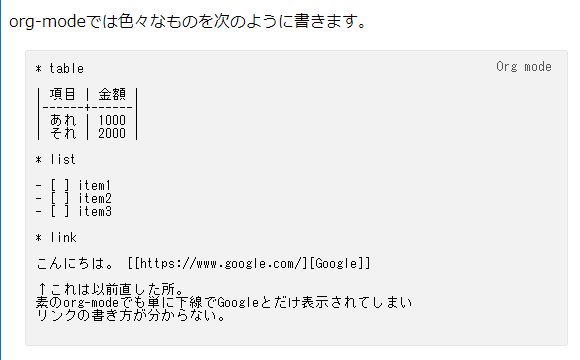
これは全てのバッファでorg-modernを有効にするために、次のように設定したからです。
(add-hook 'org-mode-hook 'org-modern-mode)
org-modeがHTMLでエクスポートするとき、ソースコードブロックの中身に色づけを行います。その処理はorg-html-fontify-code関数にあるのですが、その仕組みは、一時バッファを作成して言語用のモードを立ち上げ、コードを挿入し、font-lock-ensureでバッファの色づけを行い、htmlizeを使ってテキストプロパティを元にHTMLに変換します。
なので、Emacs上で編集しているときの見た目をHTML上で再現してしまうわけです。なんてこった!
同種の現象は以前リンクの書き方でもありました。
org言語のソースブロックをエクスポートしたときにリンクをそのまま出力する
なので今回も同じようなアプローチを取ります。
次の部分はリンクの問題と共用です。
(defvar-local my-org-in-html-fontify-code nil) (defun my-org-html-fontify-code-advice (old-func &rest rest) (cl-letf (((default-value 'org-link-descriptive) nil) ;;リンクを展開表示する ((default-value 'my-org-in-html-fontify-code) t)) ;;org-html-fontify-codeの中にいることを示す (apply old-func rest))) (advice-add 'org-html-fontify-code :around 'my-org-html-fontify-code-advice)
その上で org-modern-mode を起動する部分を次のようにします。
(defun my-org-modern-enable () ;; エクスポート中(ソースコードブロックのfontify中)はorg-modern-modeを起動しない。 (unless my-org-in-html-fontify-code (org-modern-mode))) (add-hook 'org-mode-hook #'my-org-modern-enable)
つまり、色づけ処理に入るときにフラグを立てて、モードを立ち上げるときにそれを確認するわけです。
はい、いつも通り無理矢理ですね。
そもそも org-modern を常用している人って世界中にどれくらいいるんでしょうね。重くなるし編集しづらくなるし色々問題も起きるのでハッキリ言っておすすめはしません(笑)。